Wi-Fi ruuter on katki. WiFi-ruuteri probleemide põhjused
Tänu traadita ruuterile või ruuterile on võimalik Interneti ühendada korraga mitme arvutiga. Samuti saate selle kaudu Interneti-ühenduse luua teiste seadmete - tahvelarvutite, mobiiltelefonid jne. Kuid juhtub, et ruuter ei tööta üldse või töötab, kuid ei paku Interneti-ühendust, ja just sel hetkel, kui soovite kontrollida, kuidas näiteks teie veebimänguasjade pood töötab. Ebaõnnestumised võivad olla erinevad ja seetõttu vajavad need erinevaid lahendusi.
Kui ruuter üldse ei tööta, peate kontrollima selle ühendust elektrivõrguga. Kontaktid võivad olla kahjustatud. Paljudel mudelitel on sisse- ja väljalülitusnupp, võib-olla on probleem selles. Samuti võib rike olla tingitud asjaolust, et toiteallikas põles läbi. Selle asendamine uuega pole keeruline. Kui probleem pole temas ega kontaktides, peate ruuteri teenusesse kandma - te ei lahenda muid probleeme oma kätega.
Hoopis teine \u200b\u200bküsimus, kui ruuteri sisselülitamisel pole Interneti-ühendust. Esiteks peate kontrollima isikliku konto tasumise õigeaegsust. Kui kõik on korras, võib probleem olla selles, et seaded lähevad kaotsi pärast pingelangust või ruuteri võrgust lahtiühendamist. See võib olla seotud püsivara. Kui sellised tõrked on tavalised, saate installida uue püsivara. Ruuteri ümberseadistamiseks peate pöörduma teenusepakkuja poole, kuna kõigile pole ühtset juurdepääsu konfiguratsiooniskeemi.

See juhtub, et ruuteril ei olnud aega Interneti-ühenduse loomiseks. Selle kontrollimiseks võite selle mõneks sekundiks võrgust lahti ühendada ja seejärel uuesti ühendada. Pöörake kindlasti oma seadme ühenduse seadeid operatsioonisüsteem... Võib-olla on teie kohaliku võrguühendus lihtsalt välja lülitatud. Samuti võib probleemiks olla tulemüür või viirusetõrje. Kui pärast nende ajutist keelamist kõik toimis, peate ühenduse jaoks looma erandid. Samuti saavad juurdepääsu blokeerida viirusprogrammid. Sellisel juhul on vajalik arvuti täielik kontroll viirusetõrjega või parem mitu.
Selliste probleemide vältimiseks on soovitatav osta ainult need ruuterid, mida pakkuja soovitab. Teil on vähem tõrkeid, kuna ruuterite püsivara on kohandatud konkreetse pakkuja jaoks. Juhiseid leiate ja ruuterit saate ise konfigureerida, äärmisel juhul oma teenusepakkuja kõnekeskuse telefoniviipade abil. Ja siis pole teil probleeme, et igal ajal ja mis tahes seadmest kontrollida, kuidas teie veebimänguasjapood või mõni muu sait toimib.
Hindamatu kogemus
Internet on täis juhiseid mis tahes raadioseadmete parandamiseks. Siin saab ainult 90% neist asendada ühe fraasiga: "avatud-saagis paistes kondensaatorid-asendatud-töötab". Samal ajal õnnestub inimestel protsessi mitmel lehel kirjeldada. Kui aus olla, oleks mul häbi isegi sellisest remondist kirjutada.
Täna tahan teile rääkida Wi-Fi ruuterite remondist, mis põhineb tuntud "populaarse" tootja TP-LINK toodetel. Suurem osa teabest kehtib ka teiste tootjate WiFi-ruuterite kohta. Miks just TP-LINK? Juhtus nii, et sain ühe tootja garantiiteenindusest selle tootja poolt teatud arvu vigaseid ruutereid. Ettevõte on väike ja praegu on rasked ajad, nii et selle juhtkond leidis, et inseneri palkamine ja WiFi-ruuterite remont, mille kliendid garantiiga tagastasid, oli tulutu. Võib-olla tegid nad nende vaatenurgast õigesti. Selline asjade seis sobis mulle ka rohkem kui.
Mõne ruuteri mudeli, eriti ADSL-i mudeli puhul tehakse võrguosa, WiFi ja telefonilülitused eraldi mikrolülitustel. Enamik odavaid ja populaarseid Etherneti mudeleid, näiteks TL-WR740 (741), 720, 841, 3220 jne. tahvlil täidab kõiki funktsioone üks mikrolülitus - protsessor. Kui see on täielikult või osaliselt kahjustatud (WAN- ja / või LAN-port on läbistatud) ja see juhtub sageli, on sellise ruuteri parandamine ebapraktiline. Protsessor on alusega tihendatud plaadi külge, põhjas olevad kontaktid on väikesed ja kahes reas. Protsessori mikroskeem maksab 5–10 dollarit, täisfunktsionaalset kasutatud ruuterit müüakse veidi rohkem kui 10 eest. Protsessori ostmise ja väljavahetamise kära on kahjumlik, sellist ruuterit on lihtsam minema visata või kasutada doonor.
JAH, ärge unustage, et kui ruuter tuli teie juurde valedest kätest, peab see olema muutnud WiFi paroole ja juurdepääsu administraatori paneelile. Seetõttu proovime enne parandamist selle tehaseseadetele lähtestada. Ma arvan, et sa tead, kuidas seda teha.
Viime läbi tõrkeotsingu ja määrame, mida ja kuidas parandame ja mida mitte. Teeme tabeli:
Kui ruuter käivitub või käivitub, tuvastame rikke, kuid administraatori paneelile pole võimalik minna.
| Rike (sümptom) | Otsus |
| 1. Ükski LED ei põle |
Protsessor ei käivitu mingil põhjusel. Võimalik, et on probleem vooluga. Välise toiteallika kontrollimine (asendamine), stabilisaatori kontrollimine tahvlil, protsessori temperatuuri kontrollimine (kui mõne minuti pärast on kuum, suri protsessor, pole mõtet patsienti elustada) Üllataval kombel töötavad TP-LINK-ruuterite toiteallikad, kuigi need on lihtsad kui rake (AP3706 kontrolleril on valmistatud vastavalt tüüpilisele andmelehe skeemile), kuid toimivad hästi ja on kokku pandud kvaliteetsetest komponentidest. Seetõttu on nad väga usaldusväärsed ja ebaõnnestuvad väga harva. Ei ole võrreldav konkurent D-LINK PSU-dega. |
| 2. Põleb ainult "võrgu" LED |
See rike on üsna tavaline ja mitmetähenduslik. 1. võimalus - protsessor käivitub, kuid see ei suuda välkmälust midagi arusaadavat välja lugeda. Garantiist pärit ruuterite jaoks tähendab see 90% võrra seda, et tark kasutaja välgutas pärast Internetis artiklite lugemist oma ruuterit alternatiivse püsivara abil (Openwrt, DD-WRT, Gargoyle jne), siis ta ei suutnud sellest aru saada, ta soovis naasta oma põlise püsivara ja - kõveruse tõttu "osutus" ruuteriks. Teine võimalus on lollakas välkmälukiip, mida on samuti lihtne kontrollida ja probleemi lahendada. Võite proovida ruuterit vilkuda tftp kaudu. Internet on täis juhiseid, kuidas seda teha. Mul on lihtsam mikrolülitust maha visata, programmeerijal vahetada, testida ja vajadusel uuega asendada. Võimalus, et pärast seda töötab ruuter korralikult, on peaaegu 100%. Ärge unustage, et mac-aadressid on salvestatud välgu mikrolülitusse ja wiFi parool vaikimisi ruuteri korpuse tagaküljele kirjutatud. Hea osas peate need püsivara prügikastis muutma, muidu võib selguda, et samasse võrku võivad ilmuda samade mac-aadressidega seadmed. Ja see pole ju hea ... 99% nende sümptomitega ruuteritest on ellu ärganud. 2. võimalus - protsessori probleem. Kas ta "sureb" või on mõni kontaktpadi ülekuumenemise eest joodetud. Mul oli mitu juhtumit, kui pärast fööniga soojendamist ja kerget survet ärkas ruuter ellu ja töötas seejärel probleemideta. Kui protsessor on „suremas“, aitab ainult selle asendamine. Ja see pole sugugi lihtne ja täiesti kahjumlik. |
| 3. Ruuter lülitub sisse, süttib võrgu LED, siis mõne sekundi pärast süttivad kõik LED-id ja protsessor taaskäivitub (tsükliline taaskäivitamine) |
Välkmälukiibil on vale püsivara või "prügi". Kõik on sama mis eelmises juhtumis. Flash-kiibi kontrollimine ja õige prügikasti vilkumine. Mul on 100% selliste sümptomitega ruuteritest elus. |
| 4. Võrgu LED-id ja kõik 4 LAN-i LED-i põlevad. Ülejäänud on tasutud. | Välklambi mikrolülitus või selle rihm on 100% korrast ära. Mul oli juhtum, kui üks välgu mikrolülituse lähedal asuvatest takistitest (hüppaja) kadus plaadilt, oli halvasti joodetud ja kukkus vibratsiooni eest (võib-olla langes ruuter). Kas oli mõni muu võimalus, kui välkmälukiibi ühe jala ja "surnud" mälupulga õhuke rada purunes. Mul on 100% selliste sümptomitega ruuteritest uuesti teenindatud. |
| 5. LED "Võrk" ja "LAN" LED (üks või mitu) ja / või "WAN" põlevad, kui kaableid pole ühendatud, "WiFi". | Protsessori pordid on torgatud. Alternatiivne viis on lõigata rajad protsessorist vastava pordi vastavate trafodeni. Valgusdioodid kustuvad, torgatud pordid ei häiri enam hooldatavate porti. Põhimõtteliselt, kui LAN-port on pärast seda katki, on see endiselt Wi-Fi ja muude pordidega täiesti töökorras. Kui WAN-port on katki, on see hullem. Ilma WAN-porti lakkab ruuter olemast ruuter ja võib töötada lihtsalt punktina wiFi-ühendus või laiendajana WiFi-võrgud WDS-tehnoloogia abil. Teise võimalusena vilgutage alternatiivset püsivara ja määrake WAN-port igale töötavale LAN-porti. Kuid igal juhul ei esinda sellised ruuterid ärilist huvi, neid on peaaegu võimatu müüa. Kas nendega tasub vaeva näha, ma ei tea. Mul on neid tosin ringi lebamas. Tundub, et see on ära visata ... |
| 6. Kui LAN-kaabel on ühendatud, süttib mitte ainult selle pordi, kuhu see on ühendatud, vaid ka teise LAN-pordi LED. | LAN-port on katki. Võimalus on lõigata rajad protsessorist läbipõlenud pordi vastavate trafodeni. Pärast seda ei sega augustatud porti (d) ruuteri tööd. Ülejäänud funktsionaalsus jääb alles. |
| 7. Muud juhtumid. | See ei ole seda väärt. Väljutusruuter (elundidoonoritele). |
Plaadil, protsessori kõrval, on joodetud veel üks mikrolülitus muutmälu... Ma ei kaalu selle tõrke võimalust, sest ma pole kunagi kohanud ruutereid vigase RAM-iga ja ma ei tea, kuidas tagada selle talitlushäire tuvastamine. Tõenäoliselt ei käivitu ruuter. Nendel juhtudel, kui protsessor ei käivitunud, tegin spetsiaalselt kindlaks protsessori enda tõrke, see kuumenes väga kiiresti üle 100 kraadi.
Nüüd kaalume juhtumeid, kui ruuter on laaditud ja võimaldab administraatori paneelile siseneda.
Stantsitud (läbipõlenud) variant lAN-pordid oleme juba eespool käsitlenud. Nende juurde me enam ei naase.
Tuvastame rikke, kui ruuter käivitub ja administraatori paneelile on võimalik siseneda.
| Rike (sümptom) | Otsus |
| 1. Kui WAN-kaabel on ühendatud, siis LED ei sütti või süttib, kuid Interneti-ühendust pole ja administraatoripaneeli jaotises WAN on kirjutatud, et WAN-kaabel pole ühendatud. | Avage WAN-porti ahelates. Vaatame WAN-pordi sobivat trafot ja selle lähedal asuvaid takisteid. Mul on olnud mitu trafo või takisti purunemise juhtumit. Teoreetiliselt on trafos võimalik ka pööretevaheline vooluahel, kuid mul pole ühtegi sellist juhtumit olnud. Kui trafo ja takistid töötavad korralikult, on probleem tõenäoliselt protsessori WAN-pordis. |
| 2. Kui LAN-kaabel on ühendatud, ei sütti LED või süttib, kuid ruuteriga pole ühendust. Sellest LAN-porti on võimatu administraatori paneeli siseneda |
Kõik on sama mis WAN-pordil. Vaatame WAN-pordi sobivat trafot ja selle lähedal asuvaid takisteid. |
| 3. Perioodiliselt on ruuter ülekoormatud. |
Vaatame ostsilloskoobi võimsuse järele pärast stabilisaatorit. Kondensaatorite või mikrolülituse asendamine võib olla vajalik. Teise võimalusena vaatleme protsessori termorežiimi. Mul on olnud juhtumeid, kus pärast protsessori külge väikese jahutusradiaatori külge kleepimist hakkas ruuter stabiilselt töötama. |
| 4. Nõrk WiFi-signaal. | On olnud juhtumeid. Kõigepealt viskan doonorilt sisse veel ühe antenni (kuna varuosi on piisavalt). Minu puhul probleem kadus. Kui antenni jootmine ei aidanud, võite jälgida ketti antennist protsessorini, ma ei pidanud seda kunagi tegema. |
| 5. WiFi katkeb perioodiliselt | Minu puhul oli protsessori probleem. Doonorist joodetud ja see kõik töötas. Südametunnistuse puhastamiseks võite antenni välja vahetada, kuigi see tõenäoliselt ei aita. Suure tõenäosusega pole mõtet sellise ruuteriga jamada. See on kahjumlik. |
Noh, nüüd on mõned pildiallkirjadega pildid.

Nii näeb tüüpiline ruuter seest välja. Keskel - protsessor, vasakus ülaosas - välk, paremal - RAM.

Vasakul on protsessor, paremal välkmälu.

Erinevate tootjate välklibud.

See on protsessori all. Põhi on joodetud ja kontaktid on kahes reas. Sellise protsessori uuesti jootmine on endiselt rõõm. Ei, muidugi on see võimalik, aga kas see on seda väärt?

Programmeerija aken pärast välkmälukiibi kustutamist ja selle kontrollimist. Ma räägin teile programmeerijast ja selle tarkvarast eraldi ülevaates, see on seda väärt.

5dBi antennid erinevates värvides, eemaldatavad ja mitte.

Sobivad trafod. Vasakul pool on WAN, paremal kaks LAN-i.

Ja siin, vastupidi, paremal on WAN (kõrval on veel üks, mis oli doonorilt joodetud), vasakul on 1 LAN

See on see, mis WAN-pordi trafo sees on.

Trafo jootmine on lihtne, kuid ka mitte nii lihtne. On suur oht juhtmed välja tõmmata ja trafo või lauaukude metalliseerimine rikkuda. Peate olema ettevaatlik ja mitte kiirustama. Trafo lähedal on nähtavad takistid. Väga harva, kuid juhtub, et nad ebaõnnestuvad ja lähevad kaljusse. Neid on lihtne kontrollida, kuid mitte eriti jootmine. Need on liiga väikesed ja trafo lähedal. Kuid miski pole võimatu.

Minu oskusteave. Jootsin pistikupesa ühte testimisruuterisse ja nüüd, pärast trafo jootmist doonorilt, katsetan seda. See võimaldab teil olla kindel, et jootate 100% töökõlbulikku trafot, ilma lühisevooludeta. Lühisete pööretega trafo heliseb tavapärasel viisil, seda saate kontrollida ainult siis, kui ühendate selle tuntud hea ruuteriga.

Testitud trafo pesas tunneb end väga enesekindlalt ja sobib hästi.

Ja nii näeb välja 2 LAN-pordi trafo seestpoolt. Muide, pärast seda hukkamist (trepanatsiooni) jäi ta tööliseks.

Minu lemmikprobleem on surnud välk. Täpsemalt öeldes pole sellel tahvlil seda üldse.

Vasakus alanurgas on sisseehitatud WiFi-antenn. Kummaline, kuid isegi sellega on 720 TP-Link väga hea. Kuid ikkagi on koht, kus saate tavalise välise antenni jootma. Siis muutub see ruuter üldiselt metsaliseks ja annab internetti välja sellise jõuga, et võrgukaabel tõmbub seintest välja ...
See lõpetab minu väikese ülevaate. Kirjutasin selle kiiresti ja kuidagi räpaselt. Hoiatan teid, et see on mõeldud enam-vähem koolitatud kasutajatele. Ma ei närigi teadlikult mõningaid punkte üksikasjalikult, vaid ütlen lihtsalt, mida on vaja teha, koolitatud inimesed peaksid teadma, kuidas seda teha, ja ettevalmistamata inimestel on parem mitte sellesse süveneda.
Levinud olukord on siis, kui teatud võrguseade, sealhulgas koduruuter, ei reageeri millelegi ja kasutaja otsustab: see on vigane. Kuidas kontrollida, kas ruuter töötab?
Iga seade, ruuter ise või selle toiteallikas, võib ebaõnnestuda. Lisaks saab ruuterit konfigureerida režiimis, milles see pole "pinge kaudu" "saadaval". Kuidas sellest kõigest mööda saada, et aru saada, mis tegelikult viga on - peame kaaluma.
Ruuter ja toiteadapter
Esimene toiming, mille peate tegema, on tehase lähtestamine. Ilma selleta on püüd midagi defineerida mõttetu. Samuti on soovitatav enne sisselülitamist hankida teadaolev töötav toiteallikas, mis ühildub selle seadmega. Kui tuli "Võrk" põleb, ei tähenda see, et "kõik töötab" (näiteks adapteri pinget ei pruugi filtreerida, kuid LED põleb ikkagi).
Järgmine on tavapärane toimingute jada: raske lähtestamine, võrgukaardi konfigureerimine, ping.
Oluline on teada, et tootja soovitatud loendis mitteolevate toiteadapterite kasutamine tühistab garantii.
Standardne toimingute jada
Eelmiste seadete lähtestamine
Kõigepealt peate leidma ruuteri korpusele installitud lähtestusnupu. Ta - eksisteerib igal juhul:
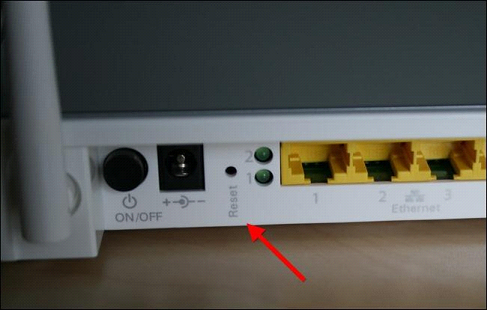
Reset-nupp
ASUS-il on nupp nimega "lähtestamine / taastamine" (lähtestamine / taastamine). Kui leiate vajaliku, tehke järgmist.
- Kõik signaalikaablid - tuleb lahti ühendada. Lülitage ruuteri toiteallikas sisse, oodake 1,5 minutit
- Ruuteri korpuse lähtestusnupp - vajutage seda 10–19 sekundit vabastamata (see on oluline)
- Nupu vabastades saame seadme vaikeseadetega
Nupu hoidmise ajal peaksid indikaatorid "vilkuma" või muutma kaasatud märkide kombinatsiooni. Niipea kui see juhtub, vabastatakse lähtestamine.
On oluline teada, et lähtestamise hoidmine kauem kui 20 sekundit tähendab seadme viimist hädaolukorra taastamise režiimi (see kehtib vähemalt ASUS-i ruuterite puhul). Ole ettevaatlik.
Kui lähtestamine on lõppenud, saate ruuteri ise välja lülitada (LAN-kaabli ühendamiseks sellega). Niisiis, nagu eespool arutletud, lähtestatakse enamik seadmemudeleid. Välja arvatud üsna eksootiline 3Com (leidke neile juhised).
Võrgukaardi konfigureerimine
Otsige ruuteri juhiseid. See sisaldab IP-aadressi väärtust, millel see on saadaval. D-Linki DIR-XX puhul on see 192.168.0.1. Paljude teiste mudelite puhul - 192.168.1.1.
Ruuter on arvutiga ühendatud järgmiselt: ükskõik milline neljast LAN-pordist on ühendatud võrgukaardiga (plaasterjuhtme kaudu).
Seejärel konfigureerige arvuti võrgukaart:
- Valige "Internet Protocol TCP / IP" -\u003e "Properties"
- IP-aadressina märkige väärtus, mis erineb ruuteri IP-st viimase numbri järgi (vt näidet)
- Mask - tingimata "viimase 0-ga"
- Lüüsina - märkige ruuter ise (selle IP).
Tulemus näeb välja selline:
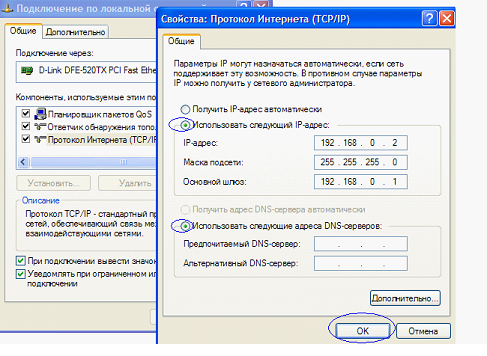
Näide võrgukaardi konfigureerimisest (D-Link DIR jaoks)
Pärast "OK" klõpsamist lülitage ruuteri toide sisse. Ja oodake 1-2 minutit.
Me täidame käsu Ping
Avage käsuviipade konsool. Seda programmi tuleb käivitada administraatori õigustega.
Seejärel sooritame viimase toimingu: sisestame ruuteri aadressi "Enter". Õige tulemus näeb välja selline:

Pingi tulemus
Mida kontrollida:
- Reaktsiooniaeg (aeg) - peaks olema umbes üks (ja - mitte rohkem kui paar ms)
- Kui kaotatud on suurem kui 0% (kuid vähem kui 100%) - ruuter on vigane
- Korduva pingimise korral ei erine tulemus liiga palju esimesest
Tegelikult on see kõik. Kui pingimine ebaõnnestus, võib seade olla taasterežiimis. Sellest režiimist ei saa seda välja võtta ja soovitatav on püsivara installida SC-sse (me kanname ruuterit sisse teeninduskeskus). Nüüd - täpselt, see selleks.
Kuidas ruuterit lähtestada (kui kellelgi pole eriti selge) - näidatakse videos. Sageli, kuigi mitte alati, on kogu teave märgistusel märgitud. Sealt leiate ka IP-aadressi väärtuse.

Keha kleebis
Ruuterite puhul, millel pole LAN-porte, on toimingud samad, kuid peate seadmega ühenduse looma Wi-Fi kaudu (otsides võrku 2 minutit pärast sisselülitamist). Seejärel avage konsool ja pingutage. Head seadeid!
Ja nüüd - film:
Ruuterit kasutatakse mitme seadme, arvuti, sülearvuti ja muu Interneti-ühenduse loomiseks traadiga või traadita tehnoloogia abil ning nende seadmete vahel kohaliku võrgu loomiseks. Samal ajal rakendab ruuter barjääri enda loodud kohaliku võrgu ja Interneti vahel. Põhimõtteliselt töötavad ruuterid NAT - Network Address Translation abil. Mõnikord pakuvad pakkujad ruuteritele ühendust, ruuter võib olla DSL-modemi või kaabli sees või osta eraldi. Aga nagu iga teine elektrooniline seadevõivad ruuterid ebaõnnestuda ja paljud rikked saab kodus iseseisvalt kõrvaldada. Mõelge mõnele levinud ruuteri rikkele ja meetoditele nende kõrvaldamiseks, d-linki ruuteri parandamiseks.
Kõige sagedamini põhjustavad ruuteri rikkeid järgmised põhjused:
- suured pinge tõusud võrgus,
- ruuteri ülekuumenemine,
- tõrked tarkvara ruuter (püsivara jookseb kokku),
- elektromagnetkiirguse kõrgsageduslikud häired äikese ajal (sel juhul põleb wan-sadam kõige sagedamini läbi, kui pakkuja ei pane oma kaablile piksekaitset),
- inimfaktor.
Kui ruuter töötab valesti, võib see kaotada andmepaketid, töötada Internetis ja häirida kohalikku võrku, kaduda püsivara, ruuter välja lülitada, kõik indikaatorid vilguvad.
Rikke lahendamine, mis on seotud suutmatusega sisestada ruuteri seadeid selle võrguaadressil 192.168.0.1
Kui pärast ruuteri võrguaadressi aadressiribal helistamist ruuteri seadete leht ei avane, peaksite selle tõrke kõrvaldamiseks tegema järgmised toimingud:
- Kõigepealt kontrollige, kas olete võrgukaardi seadetes määranud IP-aadressi ja DNS-aadressi hankimise (kasutades ruuteriga otseühendust).
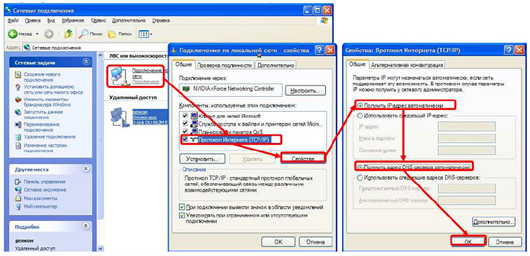
- Kui võrgukaardi seaded on õiged, peate kasutama käsku Käivita (vajutage klahvikombinatsiooni Win + R), seejärel sisestage - cmd ja vajutage sisestusklahvi. Nüüd peate käsureal sisestama ipconfig.
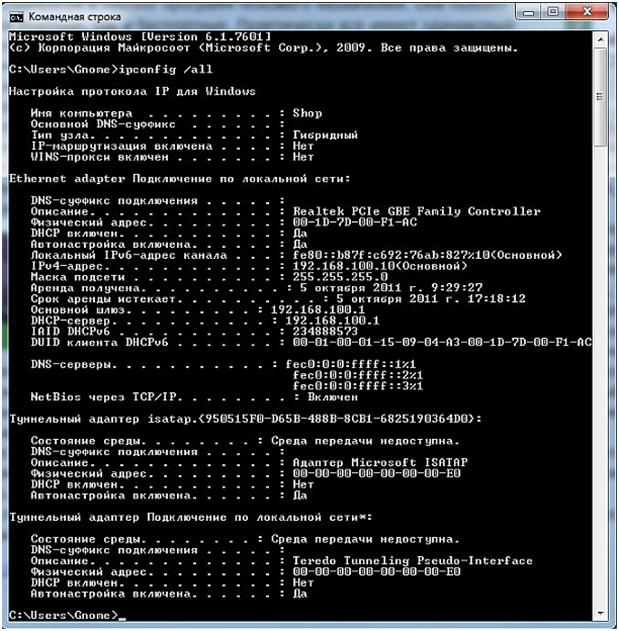
Käsurida "ipconfig"
Kuvatud seadetes peate nägema, milline väärtus on pealdise vastas - Vaikelüüs. Seda aadressi kasutatakse ruuteri seadete sisestamiseks. Kui selle aadressi väärtus ei ühti standardväärtusega, võib ruuter olla konfigureeritud konkreetse võrgu jaoks, millel on oma nõuded. Sellisel juhul peate selle väärtuse lähtestama tehaseseadetele. Mõnikord ei pruugi sellel väljal olla aadressi väärtust ja peate ka ruuteri lähtestama. Ruuteri lähtestamiseks peate mõnda aega hoidma ruuteri nuppu Lähtesta. Tavaliselt piisab viiest või kümnest sekundist. Nupu ava on piisavalt kitsas, nii et saate selle vajutamiseks kasutada pastapliiatsit, nõela või kirjaklambrit.
![]()
Kui ruuteri lähtestamine ei aita, võib abiks olla Interneti-teenuse pakkuja kaabli lahtiühendamine ruuterist. Eemaldage pakkuja kaabel ruuteri pistikust ja konfigureerige ruuter ilma kaablita. Pärast seda saate kaabli ruuteriga uuesti ühendada.
Kontrollige ka ruuterisse installitud püsivara versiooni. Vaata uusim versioon püsivara tootja veebisaidil ja vajadusel värskendage seda. Samuti saate oma arvutis kontrollida oma võrgukaardi draivereid ja vajadusel need uuesti installida.
Kui ruuteri seadeid ei salvestata
Ruuteri sätete salvestamata jätmisega seotud probleemide tõrkeotsinguks või kui seadete taastamine eraldi failist on võimatu, võite proovida neid toiminguid teha, avades teise brauseri. See meetod võib aidata teiste ruuteri rikete korral.
Arvuti (sülearvuti jne) ei näe WiFi-võrku
Sellisel talitlushäirel võib olla palju põhjuseid ja kõik need on ligikaudu võrdselt levinud. Mõelgem peamistele võimalikele põhjustele.
Kui teie ruuteri võrku ei kuvata saadaolevate võrkude loendis sülearvutis, peate kontrollima, kas traadita võrgu moodul on sisse lülitatud. Seda saab teha, kui vaadata adapteri seadeid oma sülearvuti võrgujagamiskeskuses. Traadita ühendus peab olema sisse lülitatud. Väljalülitatud olekus on see hall ja peate sisse lülitama traadita ühendus... Kui te ei saa seda sisse lülitada, peate kontrollima, kas teie sülearvutil on WiFi-lüliti, ja lülitage see sisse.
Kui vaatamata sellele, et traadita ühendus püsib, kuid näitab olekut - Ühendust pole, siis peaksite kontrollima, kas WiFi-adapterile on õiged draiverid installitud, ja vajadusel installima. Draiverid tuleb alla laadida oma seadme tootja veebisaidilt. See väldib võimalikud probleemid draiveri kokkusobimatus.
Lisaks võite proovida minna ruuteri menüüsse ja muuta sealsete sätete väärtust ning muuta parameetri b / g / n väärtuseks b / g. Kui see muudatus aitab, tähendab see, et 802.11n standardit ei toetata. Samadest seadetest näete ka kanali täpsustamist traadita võrkja kui on - Automaatne, siis valige loendist kanal.
Muud talitlushäired
Kui teil on töö ajal sagedasi ühenduse katkestusi, on soovitatav värskendada ruuteri püsivara. Paljudel juhtudel lahendab see protseduur probleemi.
Mõnikord peate mõne Interneti-teenuse pakkujaga töötades kohalikele ressurssidele (torrentijälgijatele, mänguserveritele) juurde pääsemiseks konfigureerima ruuteri seadetes staatilised marsruudid. Sellised seaded leiate Interneti-teenuse pakkuja foorumitest.
Ruuterite toiteallikate talitlushäired
Kindlasti on paljud juba kohanud seda, et kõige rohkem nõrkus paljud marsruuterid on nende toiteallikad. Need lagunevad sageli elektrivõrgu suurte pingelanguste ja üksikute elementide rikke tõttu pika töö tagajärjel.
Defektid või ebakvaliteetsed elemendid, skeem, mis ei ole mõeldud teatud marginaali jaoks, võivad samuti põhjustada lagunemisi. Toiteallikatel on mõned tüüpilised rikked. Selles artiklis kaalume D-Linki ruuteri toiteallika parandamist. Toiteallikad nagu JTA0302D-E jms on harjunud asus ruuterid ja D-Link, mis on mõeldud väljundpingeks 5 V ja maksimaalseks vooluks 2-3 A. Selliste toiteallikate välimust on näha alloleval joonisel.

Kui arvestada sarnaste toiteallikate vooluahelat ja ülesehitust, siis on see tavaliste ühepoolsete lülititoiteallikate skeem. Sellistes ahelates kasutatakse juhtimiseks PWM-kontrollerit, mis kontrollib selle väljundiga ühendatud väljatransistori tööd. Selle tulemusena vähendatakse pinge soovitud väärtuseni ja parandatakse ning see tarnitakse väljundisse. Sellise toiteallika skemaatilist skeemi on näha alloleval joonisel. Selles skeemis võivad sõltuvalt toiteallika mudelist toimuda üksikud väiksemad muudatused üksikute komponentide hinnangutes. Toiteallikas annab pinge 5 volti. See pinge ei tohiks koormuse all oluliselt langeda (kui ruuter on sisse lülitatud).
Toiteallika parandamiseks peate võib-olla kasutama jootekolvi, jootet, multimeetrit, nuga ja elektrilinti. Toiteallika plastikust korpuse avamiseks peate lõikama korpuse liimitud õmbluse. Seda toimingut saab teha noaga, kuid selleks on mugavam kasutada väikest masinat.
Kui vaatate joonisel 2 toodud toiteallikat, näete, et sisendisse on paigaldatud 2 amprine kaitsme, drossel, termistor ja alaldi sild neljast dioodist 1N4007. Kui võrgus on suur pinge tõus, võivad kõik need elemendid läbi põleda. Neid saab multimeetriga hõlpsasti kontrollida, mõõtes nende takistust. Alaldatud väljundpinge silumiseks asetatakse dioodsilla järele kondensaator suur maht - C1 (22 või 33 μF). See kondensaator peaks olema 400 V, mitte vähem. Kui ta on korrast ära, siis saab selle kindlaks teha tema enda järgi välimus, see paisub.
Lisaks rakendatakse PWM-kiibile, antud juhul UC3843B, dioodsilla positiivne pinge. Seda mikrolülitust kasutatakse väljatransistori P4NK60Z avamise ja sulgemise juhtimiseks. Sageli sisaldab selle mikrolülituse toiteahel talitlushäireid. See vooluahel sisaldab elektrolüütkondensaatorit C6 ja zenerdioodi ZD1, mis on ette nähtud pingele 20 volti. See kondensaator peab olema teatud mahutavusega, nii et töö ajal jääb mikrolülitust toitev pinge alati lubatud tööpiiridesse. Seetõttu on soovitatav mahtuvus 100 μF. Kui kondensaator on kuiv, siis ei ole mikrolülituse käivitamiseks piisav võimsus,
Sellise mittetöötava kondensaatori väliste märkide järgi on üsna raske kindlaks teha. Väikesed mõõtmed ei võimalda märgata selle kaanel mõnda kühmu. Saate mõõta kondensaatori mahtuvust, kuid sageli on normaalse mahtuvuse korral ESR suur langus. ESR-i kontrollimiseks on vaja spetsiaalseid mõõtevahendeid, seda ei saa kontrollida tavalise multimeetri ega testeriga.

Pingelanguste korral võib zenerdiood ZD1 ebaõnnestuda. Seda on näha zenerdioodi tumenenud (söestunud) korpusest.
Harvadel juhtudel võib P4NK60Z väljakontroller ebaõnnestuda. See transistor on varustatud pingega 13-15V. PWM-i väljundist. Väljatransistori efektiivsust saab kontrollida dioodi testrežiimile lülitatud multimeetri (tester) abil. Äravooluallika kanalil on pingelangus 0,6-0,8 V.
Kui toiteallika väljundis on pinge 5 V ja kui koormus on ühendatud, langeb see umbes 2 V-ni, siis on toiteallika väljundis (C9 ja C11) tõenäoliselt kuivanud elektrolüütkondensaatorid . Selle rikke kõrvaldamiseks on vaja asendada kuivatatud elektrolüütkondensaatorid töötavate samade omadustega.
Üldiselt saab kindlaks teha peamised remondietapid. Kui toiteallika väljundis pole pinget, siis on vaja kontrollida lagunemist, mõõtes takistust F1, TR, alaldi silda. Mõningase algvaru tagamiseks on soovitav kasutada kondensaatorit C6 väärtusega 10 μF ja nimipinge 50 V, mitte 47 μF ja 25 V. nagu skeemil tavaliselt.
Juhtudel, kui väljundpinge langeb, täheldatakse toiteallika ebastabiilset toimimist, peate kõigepealt asendama elektrolüütkondensaatorid C1, C9, C10, C11.
Lisaks võite toite jõudluse parandamiseks soovitada mitmeid soovitusi. Toiteallika väljundisse paigaldatakse tavaliselt 220 Ohm 0,125w takisti, mis on täidetud spetsiaalse hermeetikuga. See takisti töötab piirväärtustel ja muutub seetõttu väga kuumaks. Kuumutamine põhjustab kondensaatori C9 kuivamise. 220 Ohmi takisti asemel on soovitatav panna 300 Ohm takisti ja 0,5 W võimsuse hajumine. Kui vooluahelasse on paigaldatud kondensaator C9 10v jaoks, siis on parem panna sama asemele, kuid mõeldud 16v jaoks.
Pärast remonti tuleb kere kokku panna. Kuid te ei pea seda liimima, vaid kinnitage need kaks külge näiteks haakeseadmega, nii et tulevikus, kui on vaja remonti, saab seda uuesti hõlpsasti lahti võtta.